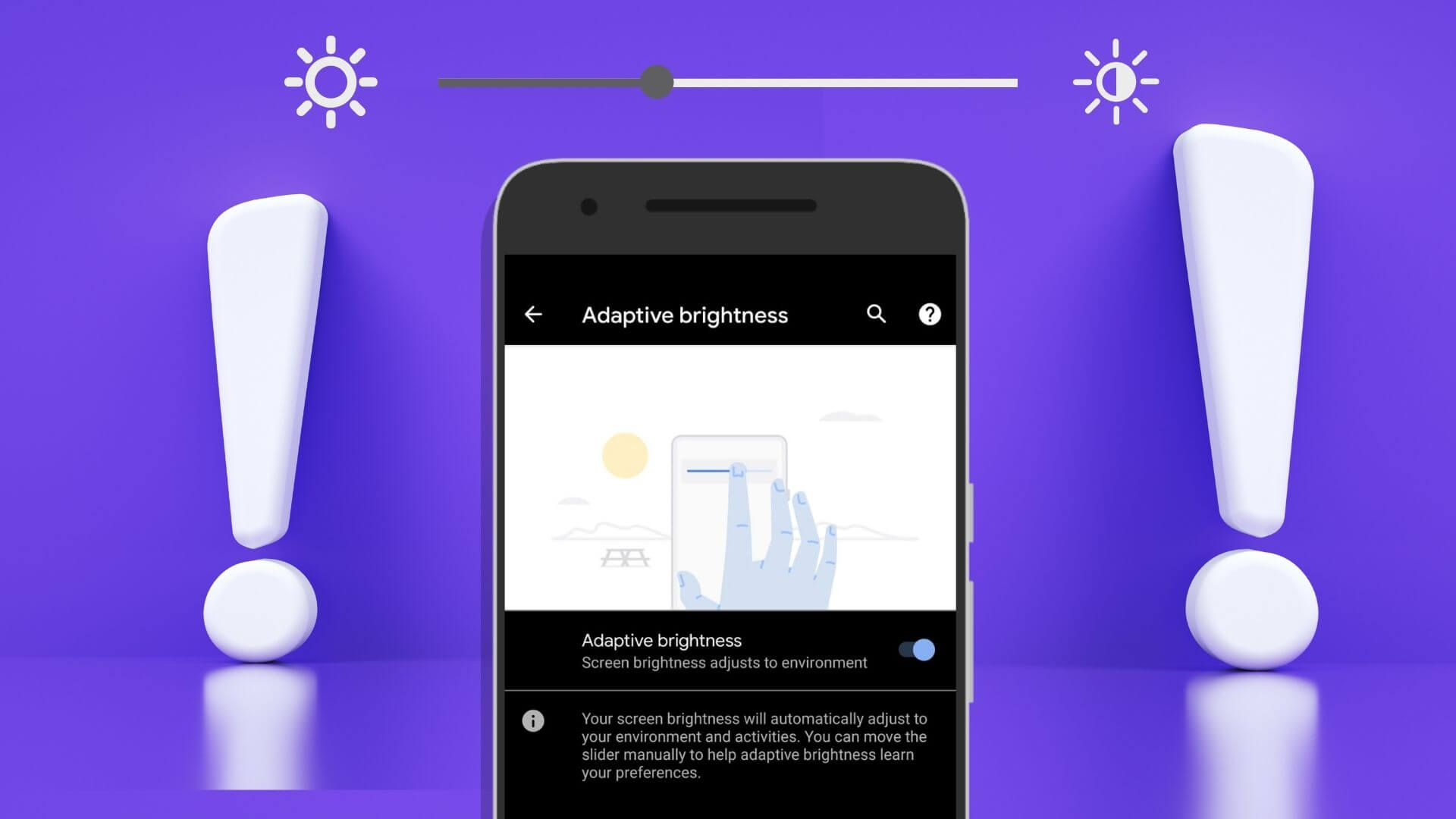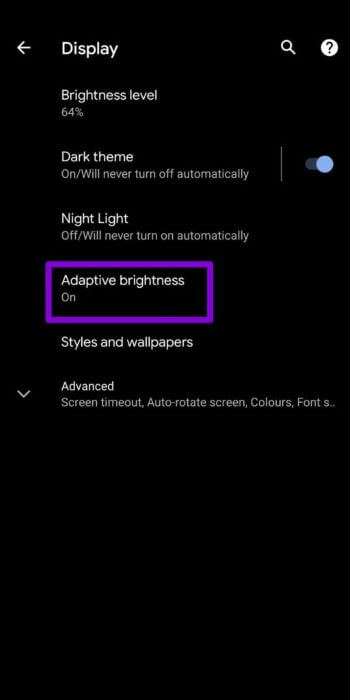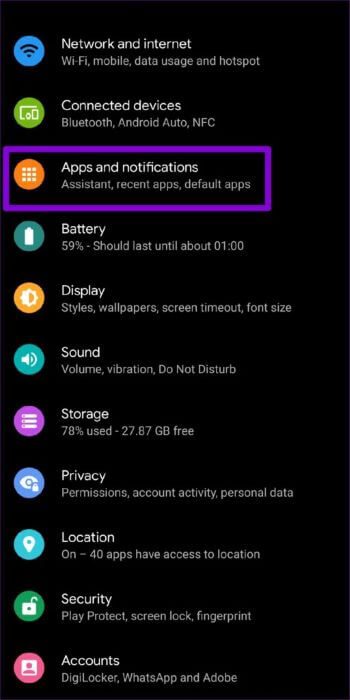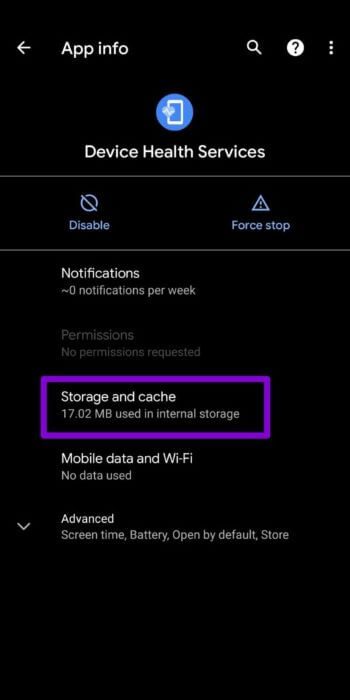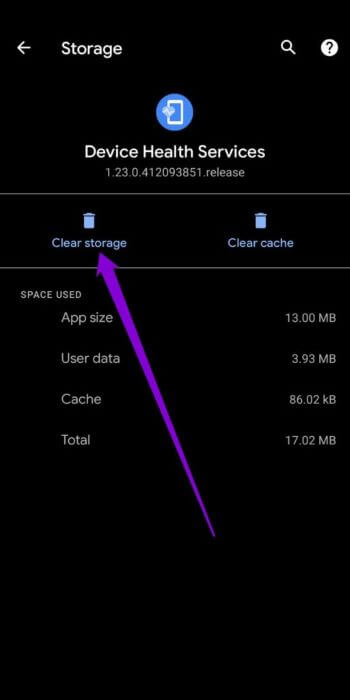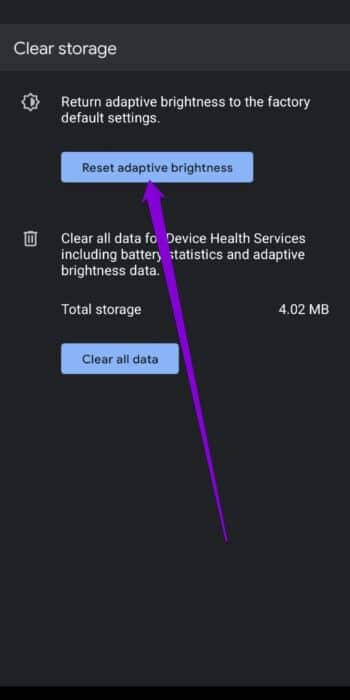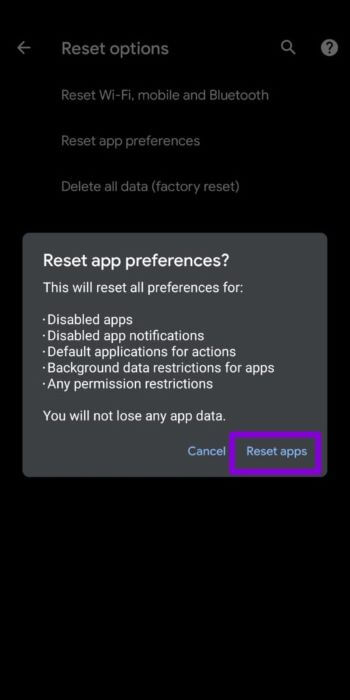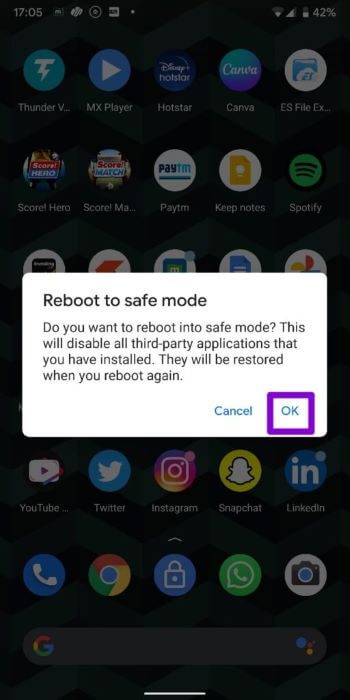Top 6 Möglichkeiten, um zu beheben, dass die adaptive Helligkeit auf Android nicht funktioniert
Adaptive Helligkeit ist Coole Funktion auf Android Kombinieren Sie die Leistung der Sensoren Ihres Telefons, um eine angenehme Helligkeit unter verschiedenen Lichtverhältnissen einzustellen. Es ist jedoch bekannt, dass die Funktion den Benutzern das Leben schwer macht, da sie nicht genau funktioniert. Glücklicherweise können Sie die adaptive Helligkeit beheben, die unter Android nicht funktioniert.
Das manuelle Einstellen der Helligkeit zur Anpassung an unterschiedliche Lichtverhältnisse ist oft mühsam. Wir haben eine Liste mit Tipps zur Fehlerbehebung zusammengestellt, um Ihnen zu helfen. Also, lass es uns überprüfen.
Bevor wir beginnen, müssen Sie wissen, wie die adaptive Helligkeit auf Ihrem Android-Gerät funktioniert. Dank der adaptiven Helligkeit können Sie die manuellen Änderungen der Helligkeitsoptionen vermeiden. Zunächst müssen Sie dies jedoch manuell tun, damit die adaptive Helligkeitsfunktion mehr über die Helligkeitspräferenzen verschiedener Umgebungen erfahren kann. Daher ist die adaptive Helligkeit sowohl auf die Sensoren Ihres Telefons als auch auf den Algorithmus für maschinelles Lernen angewiesen, um die Helligkeit Ihres Telefons automatisch anzupassen.
1. Schalten Sie die adaptive Helligkeit um
Möglicherweise haben Sie dies bereits getan, aber es schadet nicht, es erneut zu versuchen. Fahren Sie also fort und schalten Sie die adaptive Helligkeitsoption auf Ihrem Android-Gerät um, indem Sie die folgenden Schritte ausführen.
Öffnen Einstellungen App und gehe zu Bildschirmeinstellungen. Klicke auf Adaptive Helligkeit Und schalten Sie den Schalter daneben ein.
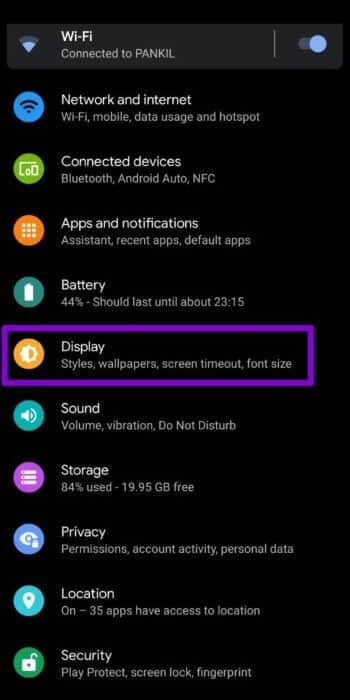
2. Adaptive Helligkeit zurücksetzen
Adaptive Helligkeit kann nützlich sein, ist aber nicht ideal. Da dies von Ihren bisherigen Helligkeitsgewohnheiten abhängt, kann die Funktion auf Probleme stoßen oder die Helligkeit unter falschen Bedingungen anpassen.
Glücklicherweise bietet Ihnen Ihr Android-Gerät auch die Möglichkeit, die adaptive Helligkeit zurückzusetzen. Die Reset-Option ist tief in der App „Einstellungen“ vergraben, aber Sie können die folgenden Schritte ausführen, um darauf zuzugreifen.
Schritt 1: Öffnen Einstellungen auf Ihrem Android-Gerät und gehe zu Apps und Benachrichtigungen. Dann drücken Alle Apps anzeigen.
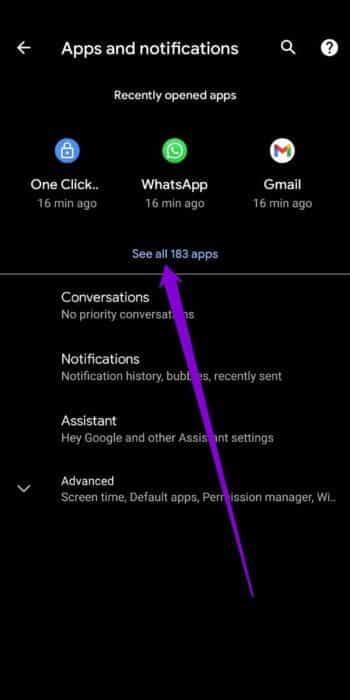
Schritt 2: Scrollen Sie nach unten, um auf zu tippen Gesundheitsdienste für Geräte. in einem Informationsseite zur Bewerbung , Lokalisieren Speicher und Cache.
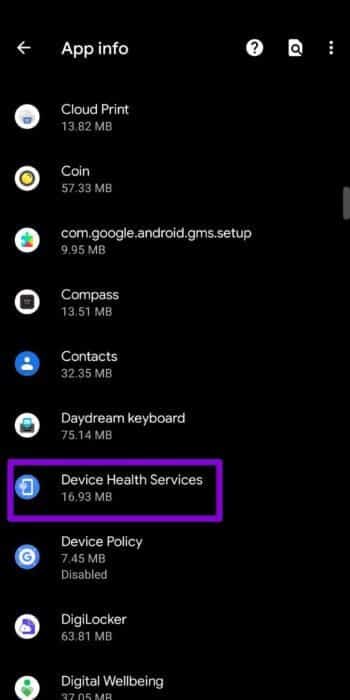
3: Klicke auf Lager räumen Dann drücken Schaltfläche „Adaptive Helligkeit zurücksetzen“. oben.
3. Setzen Sie die Lieblings-App zurück
Wenn Sie kürzlich App-Berechtigungen geändert oder System-Apps deaktiviert haben, können Probleme mit der adaptiven Helligkeit auftreten. Um das zu beheben, können Sie versuchen App-Einstellungen zurücksetzen auf Ihrem Telefon und beginnen Sie von vorne.
Schritt 1: einschalten Einstellungen App auf Ihrem Android-Gerät und gehen Sie zu das System. Erweitern Erweiterte Optionen und gehe zu Optionen zurücksetzen.
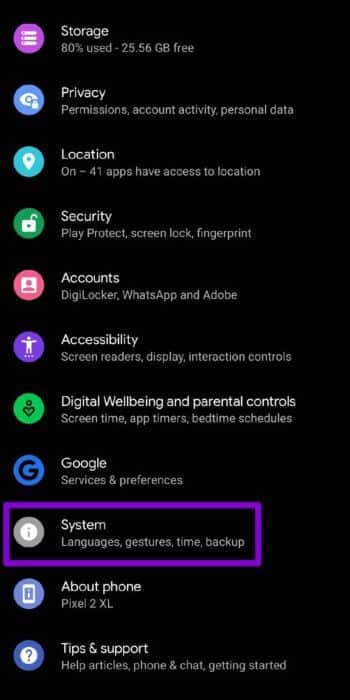
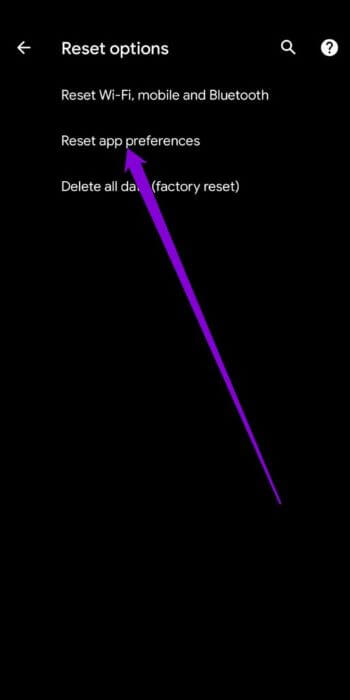
Überprüfen Sie, ob die adaptive Helligkeit jetzt einwandfrei funktioniert.
4. ANDROID-SOFTWARE-UPDATE
Software-Updates sind für jedes Gerät unerlässlich. Wenn das Problem mit der adaptiven Helligkeit aufgrund eines Fehlers in der Software auftritt, dann Android-Update Mit der neusten Version wird man diese Möglichkeit los.
Um nach Software-Updates zu suchen, öffnen Sie Einstellungsmenü und gehe zu das System. Erweitern Erweiterte Optionen zum anklicken Systemupdate. Laden Sie eine beliebige herunter und installieren Sie sie Ausstehende Updates und finden Sie es heraus Ob das Problem behoben wurde.
 5. Versuchen Sie den abgesicherten Modus
5. Versuchen Sie den abgesicherten Modus
Eine kürzlich installierte App oder ein Spiel eines Drittanbieters stört möglicherweise die adaptive Helligkeitsfunktion auf Ihrem Android-Gerät. Mit dem abgesicherten Modus auf Android können Sie herausfinden, ob dies der Fall ist.
Lesen Sie weiter, um herauszufinden, wie Sie Android im abgesicherten Modus starten.
Schritt 1: drücken und halten physischer Netzschalter auf Ihrem Telefon.
Schritt 2: Lange drücken Neustart-Taste Es erscheint eine Eingabeaufforderung, in der Sie aufgefordert werden, in den abgesicherten Modus zu wechseln. Klicke auf OK Folgen.
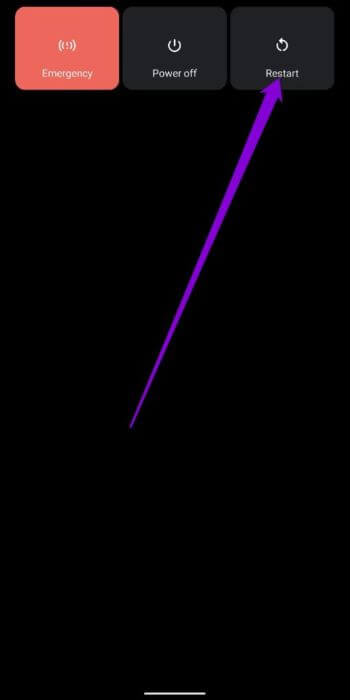
Sobald Sie sich im abgesicherten Modus befinden, verwenden Sie Ihr Telefon einige Minuten lang, um zu sehen, ob die adaptive Helligkeit einwandfrei funktioniert. Wenn dies der Fall ist, müssen Sie alle kürzlich installierten Apps auf Ihrem Telefon finden und entfernen. Wenn Sie fertig sind, starten Sie Ihr Telefon neu So beenden Sie den abgesicherten Modus. Dies sollte am Ende alle Probleme mit der adaptiven Helligkeit lösen.
6. Überprüfen Sie die Sensoren des Telefons
Wenn keine der oben genannten Lösungen funktioniert, liegt das Problem möglicherweise an der Hardware. Wenn die Sensoren Ihres Telefons nicht funktionieren, funktioniert die adaptive Helligkeit möglicherweise nicht richtig.
Während einige Telefone über integrierte Diagnosetools verfügen, gibt es viele Anwendungen (wie z Sensor Test أو Sengehen Mehrfachwerkzeug) im Play Store erhältlich, mit denen Sie die Sensoren Ihres Telefons überprüfen können. Laden Sie es herunter und installieren Sie es und testen Sie die Sensoren auf Ihrem Telefon. Wenn Ihnen dies jedoch nicht hilft, bringen Sie Ihr Telefon am besten zu einem autorisierten Servicecenter.
sich an Veränderungen anpassen
Probleme mit der adaptiven Helligkeit sind nicht nur auf einige Android-Telefone beschränkt, auch Google Pixel-Telefone waren auf der Empfängerseite für ähnliche Probleme. Die oben genannten Lösungen sollten Ihnen jedoch helfen, die adaptive Helligkeit zu beheben, die auf keinem Android-Telefon funktioniert.